技术员教你处理win10系统没有改用本地账户登录的操作技巧
时间:2021-10-19 02:12 编辑:admin
我们在操作win10系统电脑的时候,常常会遇到win10系统没有改用本地账户登录的情况,想必大家都遇到过win10系统没有改用本地账户登录的情况吧,那么应该怎么处理win10系统没有改用本地账户登录呢?我们依照打开开始菜单,点击“设置”再点击“账户”,选择点击“家庭和其他用户”这样的步骤就行了;下面小编带领大家看看win10系统没有改用本地账户登录的具体步骤:
方法/步骤
1:打开开始菜单,点击“设置”再点击“账户”
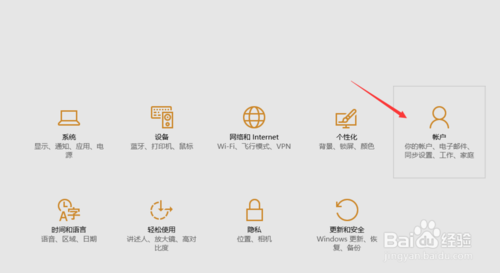
2:选择点击“家庭和其他用户”
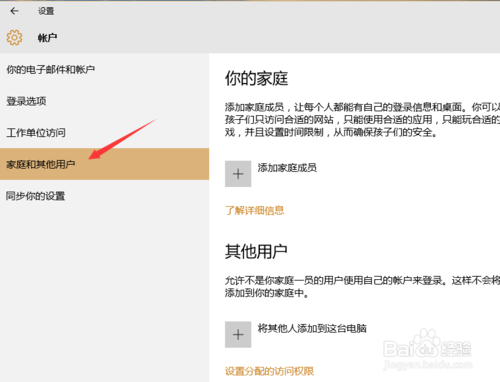
3:再点击“将其他人添加到这台电脑”
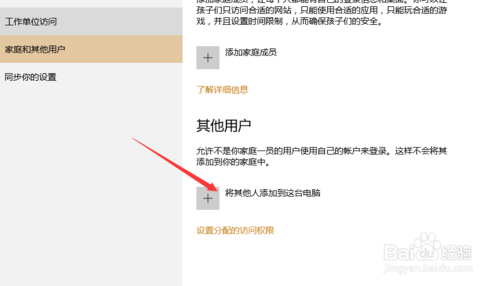
4:此处点击“我没有这个人的登录信息”
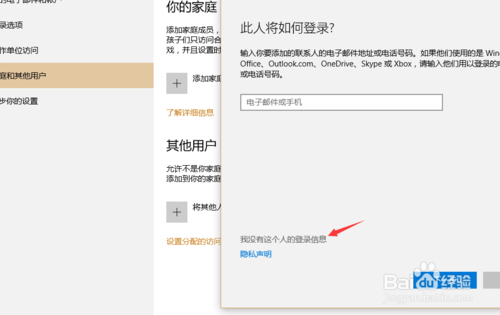
5:再点击“添加一个没有 Microsoft账户的用户”
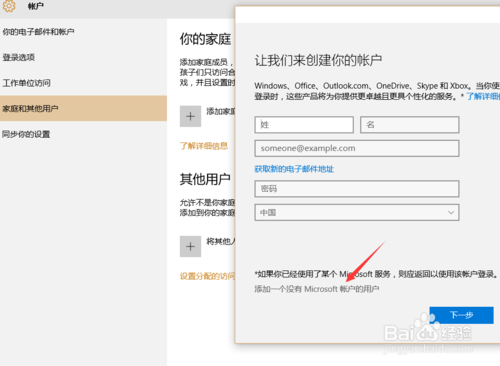
6:此时就可以创建电脑的“本地账户”了,填入一个用户名,密码可填可不填,填好之后再点击“下一步”
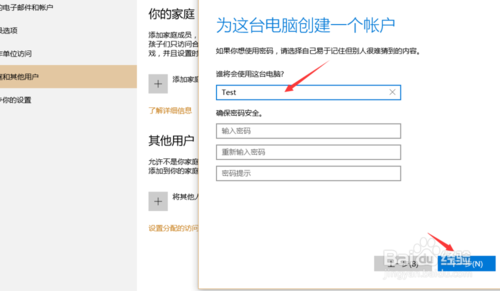
7:再点击“更改账户类型”
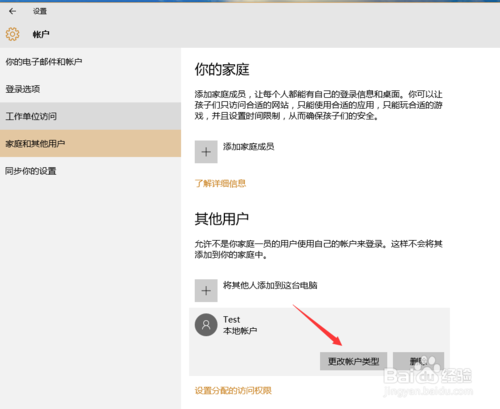
8:选择“管理员”并“确定”即可。此时,就有了“改用本地账户登录”的选项,就可以看“Win10怎么退出微软账户”这篇经验继续改用本地账户登录了
59Win10怎么退出微软账户
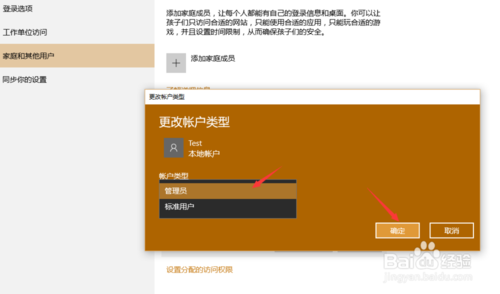
到这里本文关于win10系统没有改用本地账户登录的解决方法就结束了,大家都会操作了吗?小编就讲解到这里了,我们下期再会!


















共0条
以上留言仅代表用户个人观点,不代表本站立场
立即评论